Hangszerelési vagy hangproblémák javítása a Windows 10 és 11 verziókban
Hangszerelési vagy hangproblémák javítása a Windows 10 és 11 verziókban
Hangszerelési vagy hangproblémák javítása a Windows 10 és 11 verziókban
Szimpóma
Számos oka lehet annak, hogy az eszköz elvesztette a hangképességeit. Az eszköz több hangproblémával küzd, beleértve a hangkimenet hiányát, a torz vagy halk hangot, a hangkészülékek felismerésének kudarcát, a hang- és videó késlekedést, valamint a mikrofon nehézségeit hívások vagy felvételek során.
Alkalmazható Márkák
- ideapad
- ideacentre
- ThinkPad
- ThinkCentre
Operációs Rendszerek
- Windows 10
- Windows 11
Megoldás
Nézze meg videónkat: Hogyan javítsuk meg a nem működő hangot
1. Használja az Automatikus Frissítéseket
Használjon automatikus frissítéseket, hogy biztos legyen benne, hogy a gépnek aktuális driver-jei vannak.
A frissítések elérhetők az automatikus keresési lehetőséggel:
- Menjen a https://support.lenovo.com oldalra.
- Válassza a Termék észlelése lehetőséget.
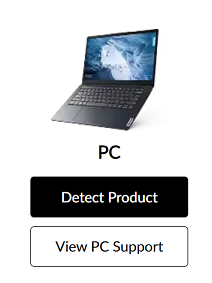
- Válassza a Driver-t és Szoftver lehetőséget.
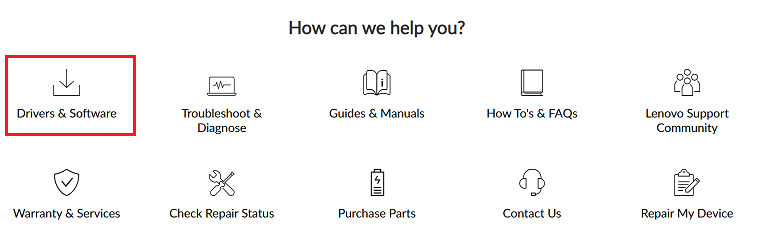
- Válassza a Keresés most lehetőséget az Automatikus Frissítés alatt.
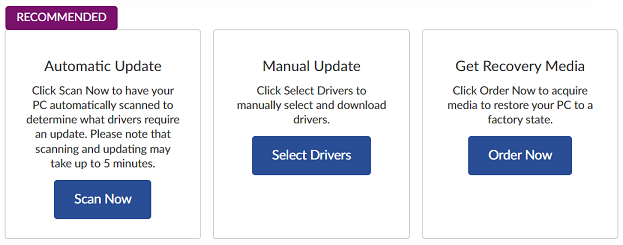
2. Próbálja meg a Windows Hibaelhárítót
A Windows 10 és 11 esetén próbálja meg a Windows hang hibaelhárítót vagy Hogyan futtassuk a Windows Hibaelhárítókat - Windows 10 és Windows 11.
3. Ellenőrizze, hogy a Windows Frissítések telepítve vannak-e
Ellenőrizze, hogy szükség van-e bármilyen Windows frissítésre:
- Válassza a Kezdőlap > Beállítások > Windows Frissítés (Frissítés és Biztonság) lehetőséget, majd válassza a Frissítések ellenőrzése lehetőséget. További információért lásd Hogyan futtassuk a Windows Frissítéseket - Windows 10 és Windows 11.
- Indítsa újra a számítógépet, hogy ellenőrizze, működik-e megfelelően a hang.
4. Ellenőrizze a Hangbeállításokat
Ellenőrizze, hogy a hangkészülék helytelenül vagy automatikusan lett-e letiltva.
Megjegyzés: A F4 billentyű használható a mikrofon némítására egyes laptopokon.
- Kattintson a jobb gombbal a hang ikonra a tálcán, amely a képernyő jobb alsó sarkában található, és válassza az Hangerőkeverő megnyitása lehetőséget.
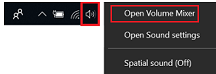
- Győződjön meg róla, hogy egyik sem lett letiltva. Ez a kép egy letiltott ikont mutat:

5. Tesztelje a Mikrofont
Lásd ezt a linket: Hogyan állítsuk be és teszteljük a mikrofonokat a Windows .
6. Ellenőrizze a Mikrofon Adatvédelmet
Ha mikrofont használ, győződjön meg róla, hogy az alkalmazásnak engedélyezve van a mikrofon használata.
Az alábbi lépésekkel ellenőrizheti az adatvédelmi beállításokat:
- Kattintson a Windows ikonra.
- Válassza a Beállítások lehetőséget.
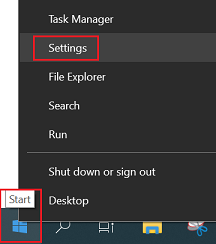
- Görgesse le, és válassza a Adatvédelem lehetőséget.
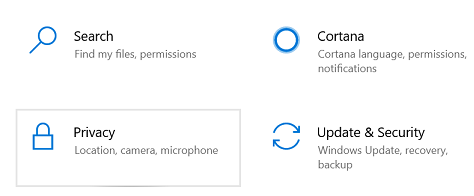
- Válassza a Mikrofon lehetőséget.
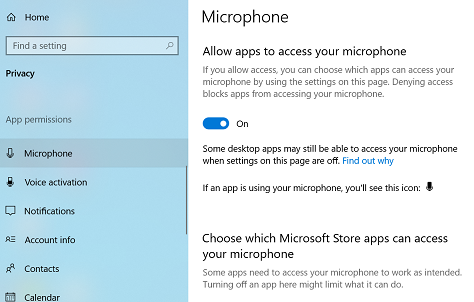
- Győződjön meg róla, hogy a Engedélyezze az alkalmazásoknak a mikrofonhoz való hozzáférést be van kapcsolva.
7. Távolítsa el a Hang Driver az Eszközkezelőből
- A Windows rendszerben kattintson a jobb gombbal a Windows ikonra, és válassza a Futtatás lehetőséget. A Futtatás párbeszédablak megjelenik.
- Írja be a devmgmt.msc parancsot a futtató ablakba, és kattintson az OK gombra. Ez megnyitja az Eszközkezelő ablakot.
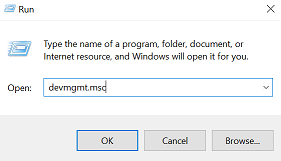
- Az Eszközkezelő ablakban bontsa ki a Hang, videó és játékvezérlők kategóriát. Ezen belül kattintson a jobb gombbal a hangkártya eszköz nevére. Egy helyi menü fog megjelenni. Ezután válassza a Eltávolítás vagy Eszköz eltávolítása lehetőséget.
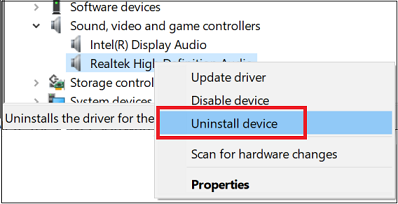
- Ha szükséges, erősítse meg az eltávolítást. Jelölje be a Törölje a driver szoftvert ehhez az eszközhöz melletti négyzetet, és kattintson az OK gombra.
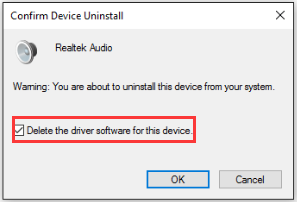
- Indítsa újra a PC-t, hogy a változtatások érvénybe lépjenek. A rendszer újraindítása után a Windows megpróbálja újratelepíteni a driver-t.
- Ha ez nem működik, lépjen a következő lépésre, hogy frissítse a hang driver az Eszközkezelőben.
8. Frissítse vagy Visszaállítsa a Hang Driver az Eszközkezelőből
- Keresés és válassza a Eszközkezelő lehetőséget.
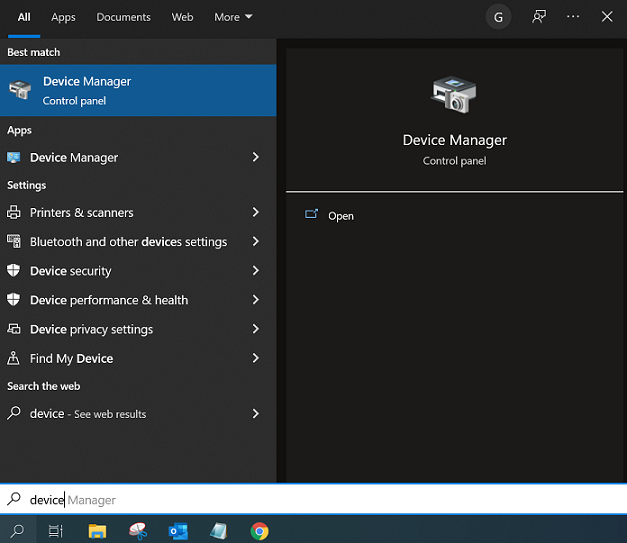
- Kattintson a jobb gombbal a hangkészülék nevére. Válassza az Frissítés Driver Szoftver lehetőséget.
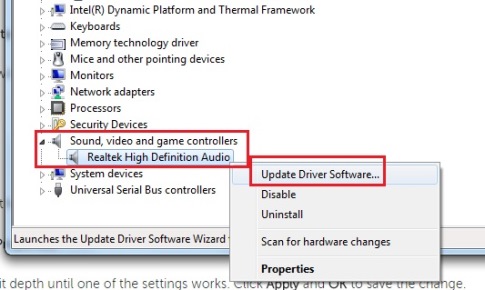
- Kattintson a Keresés automatikusan a frissített driver szoftverért lehetőségre. Ezután a Windows keresni fog és telepíti az új driver-t.
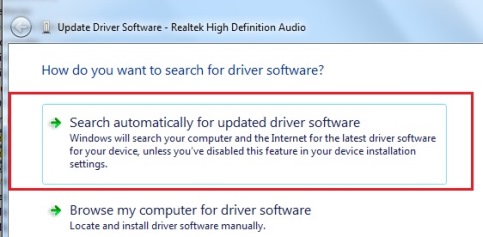
- Indítsa újra a PC-t, hogy a változtatások érvénybe lépjenek.
Hogyan állítsa vissza a driver-t, ha a probléma egy nemrégiben végrehajtott frissítés után jelentkezett.
- Keresse meg a driver-t az Eszközkezelőben.
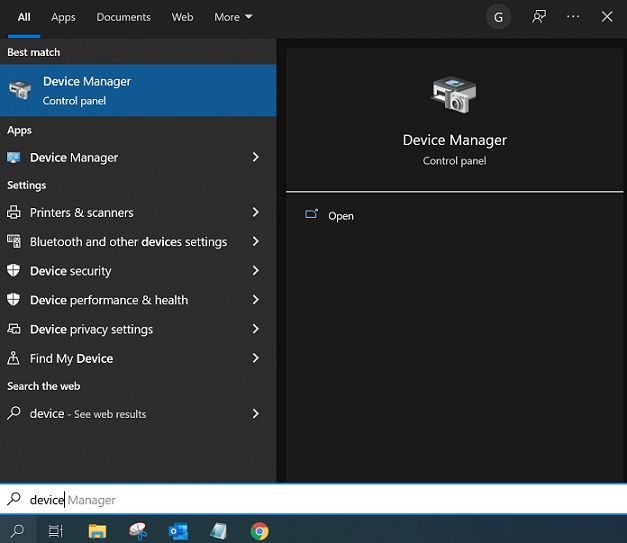
- Kattintson a jobb gombbal a driver-ra, és válassza a Tulajdonságok lehetőséget.
- Válassza a Driver fület, és válassza a Visszaállítás Driver lehetőséget, ha az opció elérhető. Ha a Visszaállítás Driver szürke, az azt jelenti, hogy nem voltak telepítve korábbi verziók.
- Indítsa újra a PC-t.
9. Változtassa meg az alapértelmezett hangformátumot
- Kattintson a jobb gombbal a hang ikonra a tálcán, amely a képernyő jobb alsó sarkában található. Válassza az Hangbeállítások megnyitása lehetőséget.
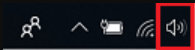
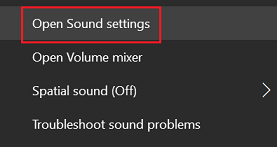
- Válassza a Eszköz tulajdonságai lehetőséget.
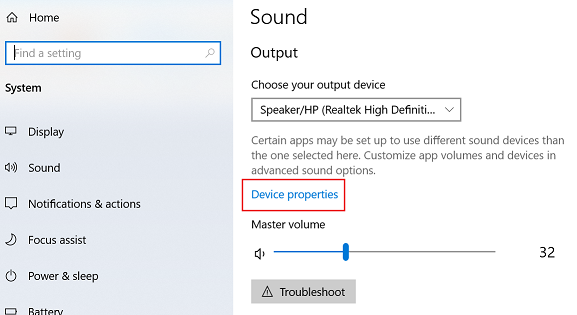
- Válassza a További eszköz tulajdonságok lehetőséget.
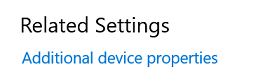
- Kattintson az Speciális fülre. Az Alapértelmezett formátum alatt módosítsa a mintavételi frekvenciát és a bitmélységet, amíg az egyik beállítás működik. Először válassza a 24 bit, 44100 Hz vagy 24 bit, 192000 Hz lehetőséget. Kattintson az Alkalmaz és az OK gombra a változtatás mentéséhez.
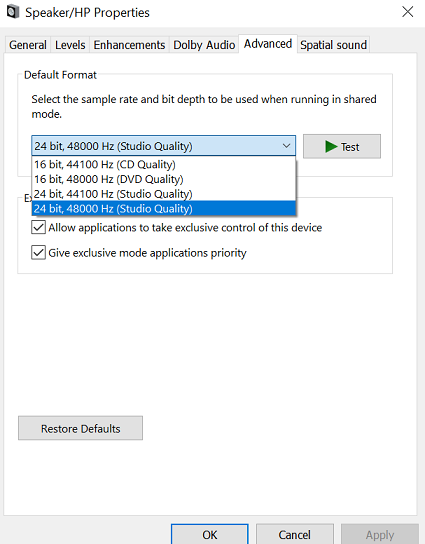
A következő lépések a CONEXANT driver gépekre vonatkoznak.
- Kattintson a jobb gombbal a képernyő jobb alsó sarkában található hang ikonra. Válassza a Hangkészülékek lehetőséget.
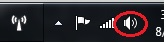
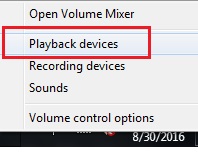
- Kattintson a jobb gombbal a CONEXANT hangkészülékre, majd válassza a Tulajdonságok lehetőséget.
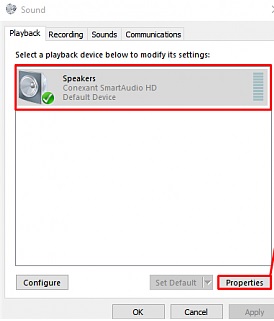
- Kattintson az Enhancements fülre, és jelölje be a Összes fejlesztés letiltása jelölőnégyzetet. Ezután válassza az Alkalmaz és az OK lehetőséget.
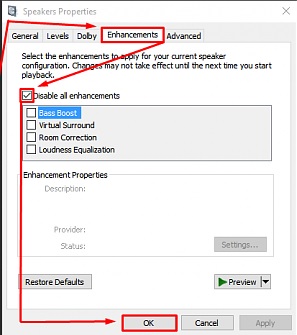
10. Indítsa újra a hangszolgáltatásokat
- A Windows ablakban kattintson a jobb gombbal a Windows ikonra, és válassza a Futtatás lehetőséget. Írja be a services.msc parancsot. Kattintson az OK gombra.
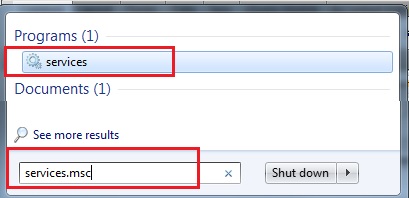
- Görgesse le a Windows Audio lehetőséghez, és kattintson duplán a menü megnyitásához.
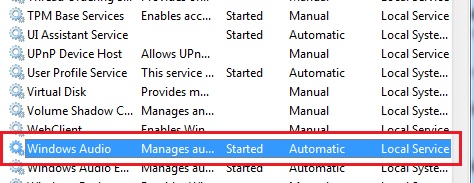
- Ha a szolgáltatás bármilyen okból leállt, a rendszer hangja nem fog megfelelően működni. Indítsa újra a szolgáltatást duplakattintással, majd válassza a Indítás lehetőséget.
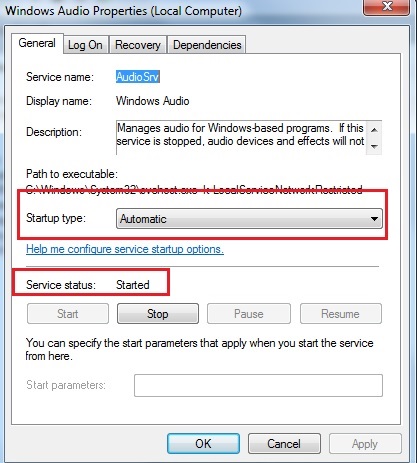
- Ellenőrizze a szolgáltatás indítási típusát. A hangszolgáltatások alapértelmezés szerint Automatikus beállításon kell, hogy álljanak.
- Kattintson az Alkalmaz gombra.
Ha az előző lépések nem oldják meg a problémát, lépjen kapcsolatba a támogatással a https://pcsupport.lenovo.com/SupportPhoneList címen.
Megjegyzés: A rendszer beépített mikrofonjainak és hangszóróinak ellenőrzéséhez nézze meg a Felhasználói útmutatót: Hogyan találja meg és nézze meg a Lenovo termékekhez tartozó kézikönyveket - ThinkPad, ThinkCentre, ideapad, ideacentre.
11. Ellenőrizze a Hangvezérlő Pultot
Ha a hangerő alacsonyabb a vártnál, amikor több kommunikációs alkalmazást használ, ellenőrizze a beállításokat a Hangvezérlő Pulton.
- Válassza ki a Keresés ikont, és írja be a Hangkészülékek kifejezést. Válassza a Hangkészülékek lehetőséget.
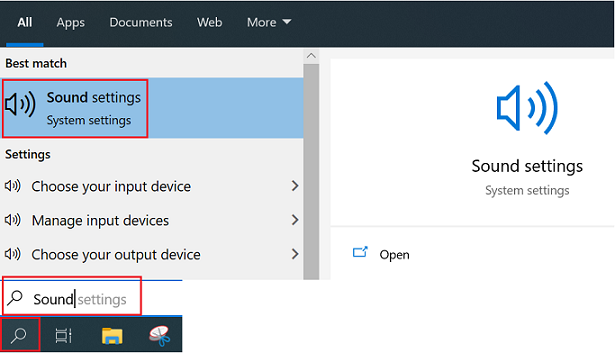
- Válassza a Hangvezérlő Pult lehetőséget.
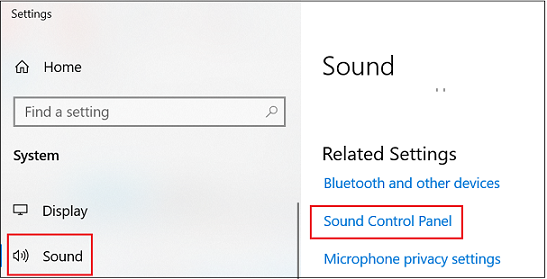
- Válassza a Kommunikációk fület.
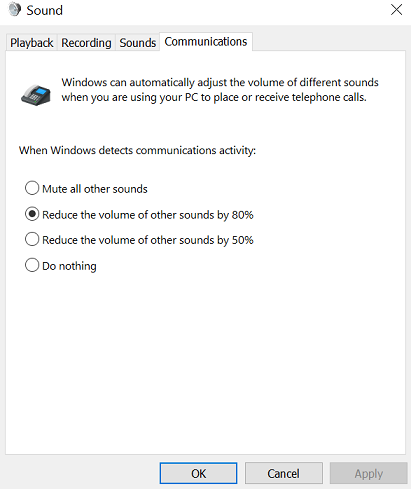
- Változtassa meg a beállítást Csökkentse a többi hang hangerőét 50%-kal vagy Ne tegyen semmit lehetőségre, és nézze meg, hogy ez segít-e.
12. Tiltsa le a hangfejlesztéseket
Ha az előző módszerek nem segítettek, próbálja meg letiltani a hangfejlesztéseket.
- Kattintson a jobb gombbal a Hang ikonra, és válassza a Hangkészülékek lehetőséget.

- A Hangkészülékek tulajdonságai ablakban kattintson a Lejátszás fülre.
- Kattintson a jobb gombbal az alapértelmezett eszközre, majd válassza a Tulajdonságok lehetőséget.
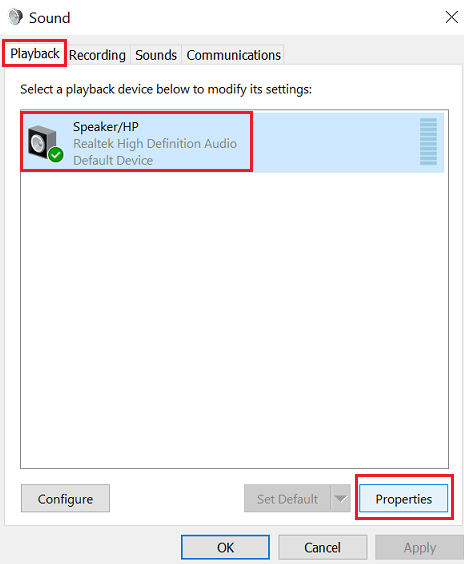
- Keresd meg a Összes fejlesztés letiltása lehetőséget, és jelölje be a négyzetet ennek a funkciónak a letiltásához.
13. Ellenőrizze a beállításokat, ha probléma merül fel a Microsoft Teams-ben
Győződjön meg arról, hogy a fejhallgató és a mikrofon helyesen van beállítva a Beállítások alatt.
- Válassza ki a felhasználói ikon melletti három pontot.
- Válassza a Beállítások lehetőséget.
- Válassza a Eszközök lehetőséget.
- Győződjön meg arról, hogy a Hangszóró és a Mikrofon helyesen van beállítva az Audio beállítások alatt.
- Indítsa újra a Microsoft Teams-t.

Kapcsolódó cikkek
- [Videó] Hangkérdések
- Problémák kamerákkal, mikrofonokkal és specifikus alkalmazásokkal, mint például a Skype
- A Dolby Home Theater nem működik a Windows 10 frissítés után
- Hangkérdések hibaelhárítása - ThinkPad
- Népszerű témák: Hang, Audio, Dolby
- Lenovo Vantage: A PC használata mostantól egyszerűbb
- Tippek a home office-hoz
Visszajelzése segít javítani az általános élményt

